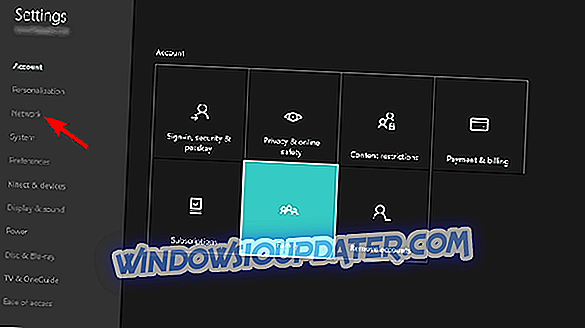PUBG je bitevní královský střelec ve své třídě. Nemůžeme s jistotou říci, ale nikdy nebyla hra, která by mohla vyvolat tolik lásky a nenávisti ve stejnou dobu. Láska k dokonalému pojetí a nenávist k nedokonalému provedení. Xbox Jedna verze vyšla první a zdánlivě funguje lépe než verze PC. Nicméně, tam jsou některé problémy, které nejsou závady nebo chyby. Někteří uživatelé nemohou po aktualizaci spustit hru na konzole Xbox One.
Připravili jsme seznam možných řešení, ale nenechte své naděje vysoké. Pokud se problém týká pouze PUBG, měl by být Bluehole zodpovědný. Nicméně vám nebude stát nic z toho, abyste si vyzkoušeli níže uvedené kroky.
PUBG se nespustí na Xbox One? Tady je co dělat
- Resetujte konzoli
- Pozastavení všech stahování
- Zkontrolujte připojení
- Zastavit sdílení her
- Přeinstalujte hru
1: Resetujte konzoli
Nechceme vás oklamat, abychom si mysleli, že se jedná o plně slíbená řešení. Problém je tak rozšířený, že šance, že je to jedna z posledních aktualizací, které to způsobují. Existují však různé věci, které můžete potvrdit, že kořen problému není na vaší straně.
První věc, kterou byste měli udělat, když se konzole začne chovat špatně, je cyklus napájení nebo pevný restart. To by mělo adresovat všechny menší systémové zastávky a vymazat systémovou mezipaměť. Je to jednoduchý postup a zde je postup, jak to provést:
- Stiskněte a podržte tlačítko napájení po dobu 10 sekund .
- Počkejte, až se konzola vypne.
- Po minutě znovu zapněte konzoli a hledejte změny.
2: Pozastavení všech stahování
Někteří uživatelé při hraní hry doporučili blokovat všechna aktuální stahování. Tato implementace by měla fungovat dobře, ale zdá se, že kvůli ní trpí některé online hry. Před dalším spuštěním PUBG se ujistěte, že jste pozastavili všechny aktivní stahování. Po tom, jen pokračovat v stahování. Aktualizace-moudrý, nemůžete buď pozastavit nebo zrušit ty, takže se ujistěte, nainstalovat všechny aktualizace před zahájením hry.
Zde je postup, jak pozastavit všechny aktivní stahování na konzole Xbox:
- Otevřete Moje hry a aplikace .
- Zvolte možnost Fronta .
- Zvýrazněte aktivní stahování a stiskněte tlačítko Menu .
- V nabídce vyberte položku Pozastavit instalaci .
3: Zkontrolujte připojení
Spousta rozhovorů o výkonu PUBG na Xbox One zahrnovala spojení a obrovskou pohromu problémů, které se objevily. Stále bychom však chtěli říci, že velká část hráčů PUBG má více než dostatečnou šířku pásma a podmínky pro bezproblémovou hru. Problém je samozřejmě na straně Bluehole.
Zde je však několik běžných kroků, které můžete zajistit, aby vaše připojení splnilo tento úkol:
- Restartujte konzolu.
- Restartujte směrovač / modem.
- Pokud je to možné, použijte kabelové připojení.
- Spusťte test připojení k síti Xbox. Přejděte na Všechna nastavení> Síť> Nastavení sítě> klepněte na položku Testovat síťové připojení.
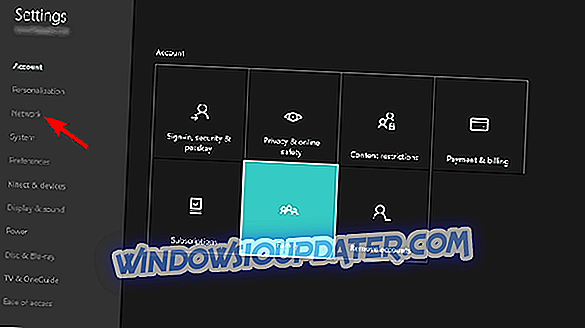
- Obnovte adresu MAC. Přejděte na Nastavení > Všechna nastavení> Síť> Nastavení sítě> Pokročilá nastavení sítě> Alternativní adresa MAC> klepněte na tlačítko Vymazat.
- Zkontrolujte NAT. Ujistěte se, že je povolen typ OPEN NAT
- Povolit QoS v nastavení směrovače.
4: Zastavení sdílení her
Pokud jste se s někým podělili o svůj Gamertag a povolili jim přístup ke hrám, zkuste se držet pouze konzoly. Z nějakého důvodu tato šikovná volba způsobila chyby pro mnoho uživatelů. Po nastavení konzoly jako domovské konzoly a obnovení účtu byly chyby vyřešeny.
Tento postup je poměrně jednoduchý. Jediné, co byste měli udělat, je přihlásit se ke svému účtu pomocí konzoly a vybrat konzolu jako domovskou stránku. Kromě toho nezapomeňte, že máte roční omezení herního sdílení.
5: Přeinstalujte hru
Konečně, přeinstalace hry může pomoci, takže doporučujeme znovu nainstalovat PUBG na konzoli. Dokonce i konzistentnější platformy vytvořené pro hraní her se čas od času dostávají do problémů. Naštěstí, pokud to má být věřil nedávné zprávy, PUBG funguje mnohem lépe než dříve na Xbox One. Přeinstalací hry získáte nejnovější, plně opravenou verzi. Takže je to taky.
Zde je postup přeinstalace hry na konzole Xbox One:
- Přejděte do složky Moje aplikace a hry .
- Zvolte Hry .
- Ze seznamu vyberte PUBG a stiskněte tlačítko Menu.
- Zvolte Spravovat hru a poté Spravovat vše .
- Vyberte možnost Odinstalovat vše a poté příkaz Odinstalovat .
- Přejděte do složky Moje aplikace a hry a otevřete část „ Připraveno k instalaci “.
- Zvýrazněte PUBG a vyberte Instalovat.
To je obal. Dokázali jste problém vyřešit, nebo je to stále? Nezapomeňte nám říct v komentářích a nezapomeňte poslat letenku do Bluehole. Každý hlas se počítá.